Exprime VLC con estas funciones ocultas que no conoces

Los contenidos centrados en el audio y el vídeo se han conseguido convertir en uno de los elementos más habituales de nuestros ordenadores. Aquí encontramos programas de todo tipo, más o menos completos, donde VLC es uno de los principales líderes del sector.
Tal y como probablemente la mayoría de vosotros ya sabréis, en este caso os hablamos de un completo programa que con el paso de los años ha ganado mucha popularidad. Es por todo ello que se ha ganado la confianza de multitud de usuarios en todo el mundo, tanto de PC como de dispositivos móviles o consolas. Y es que debemos saber que aquí hablamos de un reproductor multimedia multiformato que nos será muy útil.
De hecho cuenta con soporte para casi todos los archivos de audio y vídeo, lo que se convierten en una de sus principales características. A todo esto le podemos sumar el hecho de que se trata de una solución software que ofrece una enorme estabilidad y fiabilidad en su funcionamiento. Con todo ello el reproductor VLC con el tiempo ha conseguido desbancar a otras muchas propuestas de este tipo. Junto a Kodi podríamos decir que este programa se ha convertido en líder de sector a nivel mundial gracias a sus muchos usuarios.
El programa cuenta con una enorme cantidad de funciones integradas, algunas más conocidas que otras. Es precisamente por esto que os contamos por lo que, a continuación, os vamos a hablar de una serie de funciones un tanto ocultas o desconocidas. Esta, junto al resto, nos serán de enorme ayuda a la hora de sacar el máximo provecho al reproductor multimedia.
Usar los filtros de audio de VLC
Lo primero que debemos saber es que, al acceder al menú Herramientas / Preferencias del programa, tenemos dos maneras de ver las opciones. O contamos esto porque en la ventana principal, en la esquina inferior derecha, tenemos la posibilidad de ver todos los parámetros disponibles. Basta con que marquemos Todo en Mostrar ajustes. Así, por ejemplo aquí vamos a encontrar una serie de filtros relativos al audio que reproducimos en VLC.
De este modo tendremos la posibilidad de, a través de Audio / Filtros del panel derecho, activar estos filtros de los que os hablamos. Estos nos serán de gran ayuda a la hora de mejorar el sonido en el programa, o para adaptarlo a unas necesidades más específicas. Por ejemplo si vamos a trabajar en modo Karaoke, o para normalizar el volumen.
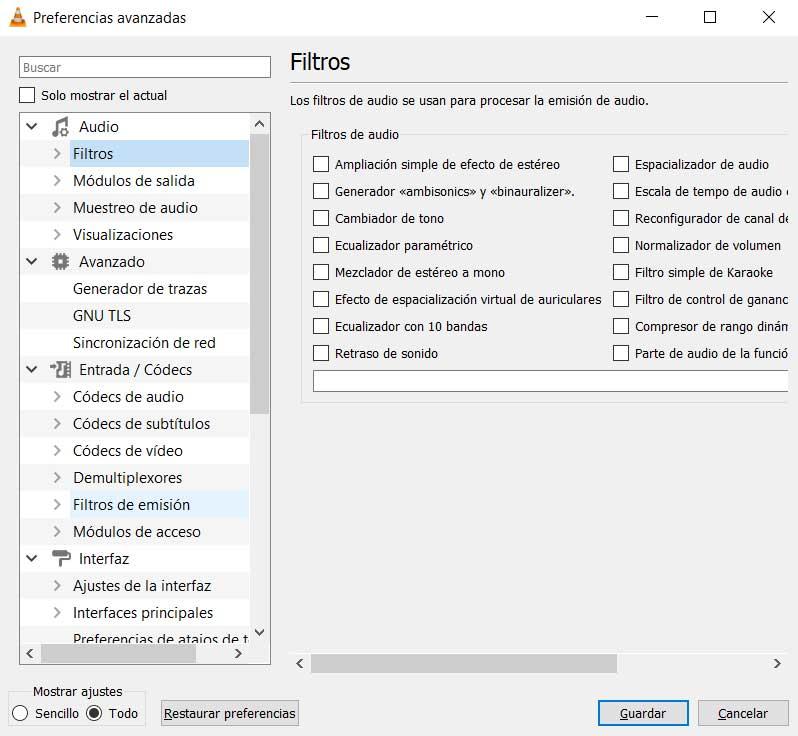
Ajustar los códecs de audio, vídeo y subtítulos
Este es un programa que destaca por la enorme compatibilidad con formatos de archivo y códecs que nos presenta de forma nativa. Pero al mismo tiempo tenemos la posibilidad de añadir otros nuevos que amplíen aún más la funcionalidad del programa. Así, desde el mismo apartado comentado antes, al ver todas las opciones configurables de VLC, el panel derecho que se presenta nos servirá de ayuda en este tema. Y es que en el mismo vemos tres apartados llamados Códecs de audio, Códecs de subtítulos y Códecs de vídeo que nos dan la oportunidad de configurar estos elementos.
Personalizar los saltos en la reproducción
Muchas veces, para dar saltos de tiempo en la reproducción de un determinado contenido en VLC, ya sea de audio o de vídeo, usamos determinados atajos de teclado. Pero estos saltos a los que nos referimos, los podemos personalizar para especificar exactamente el tiempo que queremos adelantar. Tenemos cuatro tipos de salto distintos, cada uno con su lapso de tiempo: muy corto, corto, medio y largo. Pues bien, en el apartado de Preferencias de atajos de teclado, podemos indicar la duración de cada uno.
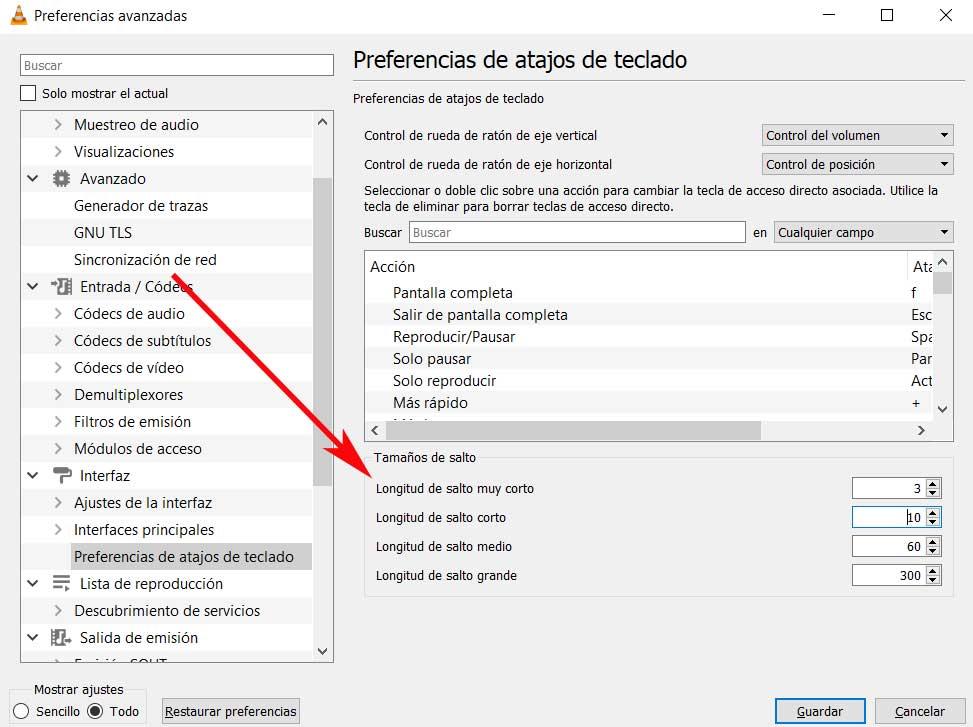
Personalización avanzada de las listas de reproducción en VLC
Desde estas mismas opciones avanzadas que os hemos mencionado antes del reproductor VLC, tenemos la posibilidad de ajustar hasta el mínimo detalle, las listas de reproducción. Esto es algo que tendremos la posibilidad de llevar a cabo precisamente desde el apartado llamado Lista de reproducción. De hecho desde este podremos personalizar el comportamiento de estos elementos en su inicio, cierre, mientras las usamos, o las creamos.
Fuente: SoftZone https://ift.tt/30wl6fc Autor: David Onieva
.png)
